Hostwinds Tutorial
Cerca risultati per:
Sommario
Come cambiare la porta SSH utilizzando GET VNC (Linux Command Line)
Tag: Linux
Perché cambiare la porta SSH predefinita (TCP 22)?
Per la sicurezza della sicurezza, la modifica delle porte predefinite per i servizi è solitamente il primo passo nell'individuare il server dall'attacco.Rende il lavoro di qualsiasi hacker un po 'più difficile ora che devono sondare il server per i servizi prima che possano tentare l'autenticazione.
Con alcuni ISP che eseguono il blocco della porta selettivo, cambiando le porte predefinite per i servizi essenziali come SSH potrebbe essere necessario.In genere puoi dire se si è bloccata dalla porta se il tuo servizio può essere Pinged, ma non è possibile accedere via SSH.
Il portale di controllo cloud hostwinds è dove possiamo modificare la porta SSH utilizzando GET VNC se non è possibile connettersi al server utilizzando SSH.
Quindi selezionare la funzione Ottieni VNC facendo clic sulla scheda Azione e il pulsante Ottieni VNC.
Accedi al VPS come root e digita manualmente la password (scusa, nessuna pasta da cope + quando si utilizza VNC attraverso il portale del cloud hostwinds).Una volta effettuato l'accesso, dovresti vedere qualcosa del genere.
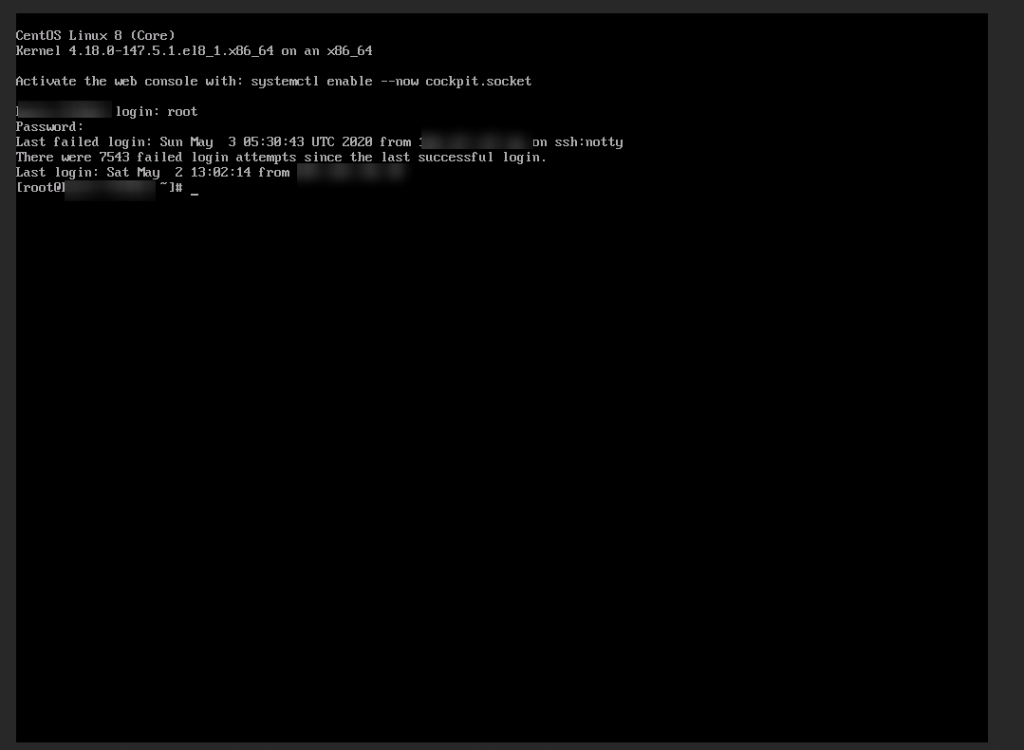
Ora modifica il file di configurazione del server SSH.
Usereremo Nano in questa guida per modificare il file.Ma, naturalmente, siete invitati a utilizzare il tuo editor di testo preferito.
# nano /etc/ssh/sshd_config
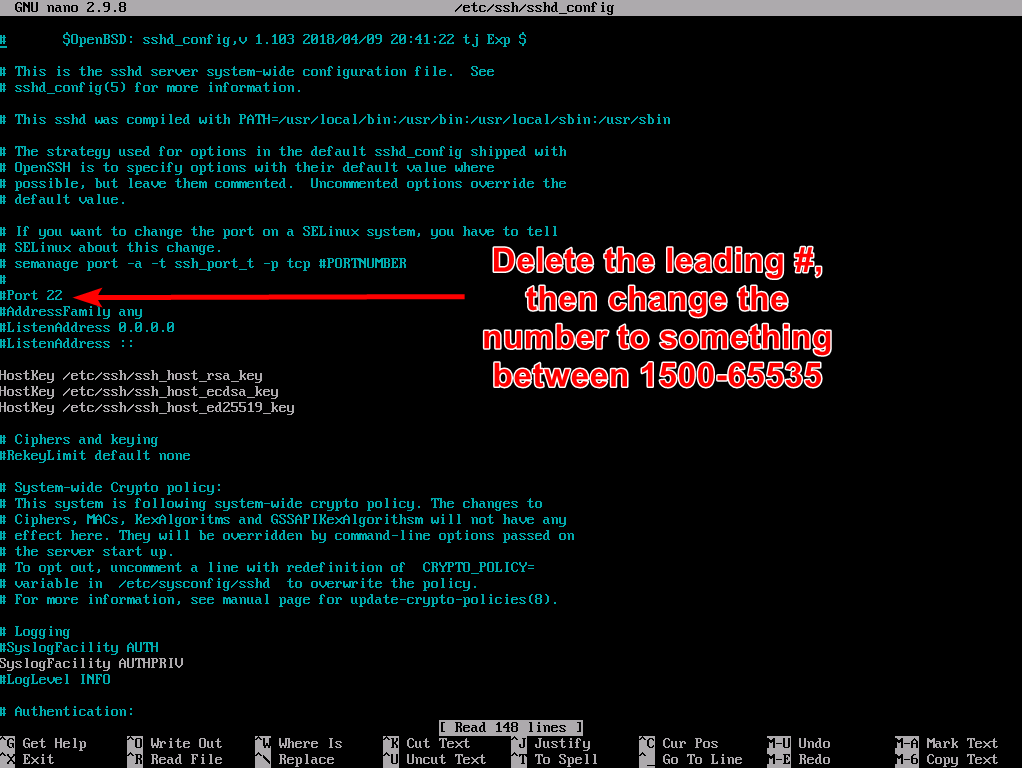
Puoi anche aggiungere più porte per SSH qui.Basta aggiungere un'altra "porta xxxx" sulla propria linea.
Premere Ctrl-O, quindi tornare a salvare.
Premere Ctrl-X per uscire dalla riga di comando.
A questo punto, se si dispone di un firewall - Ubuntu / Debian o Centos / Rhel / Fedora - Chiudi porta 22 se appropriato e aprire le tue nuove porte.
Per consentire all'effettuare la nuova impostazione, è necessario riavviare il servizio SSHD.
Riavvia il server SSH
# systemctl restart sshd
Scritto da Hostwinds Team / giugno 5, 2021
